来源:网络 作者:昀恒
7、打开下面的光斑素材,用移动工具拖进来,调整好位置后把混合模式改为“滤色”。

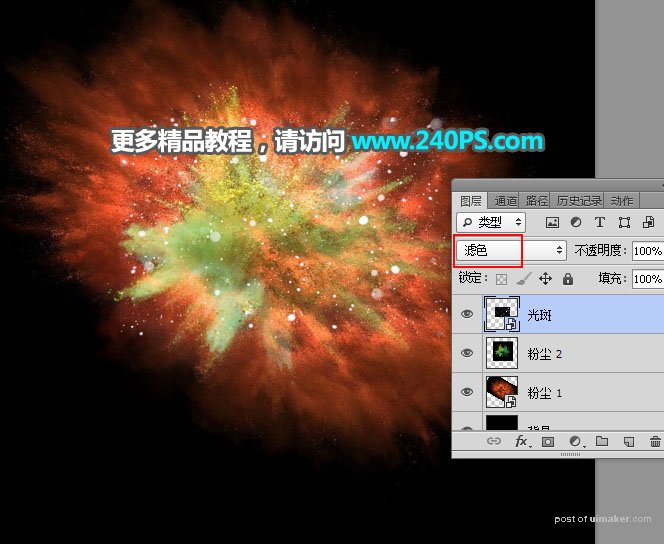
8、给当前光斑图层添加图层蒙版。
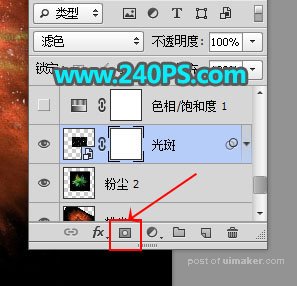
9、前景色设置为黑色,选择画笔工具,画笔不透明度设置为20%,如下图。
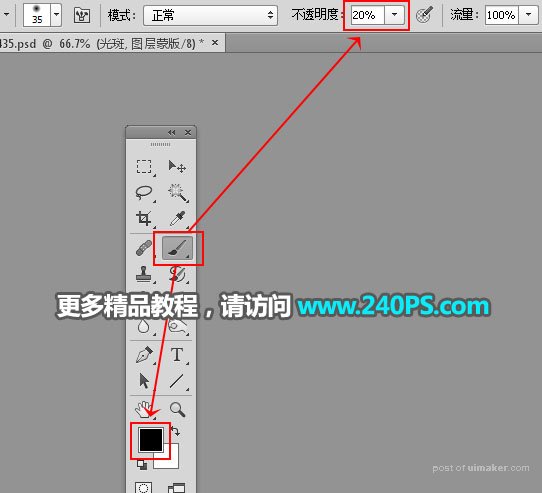
10、用画笔把局部边缘的光斑涂掉,如下图。
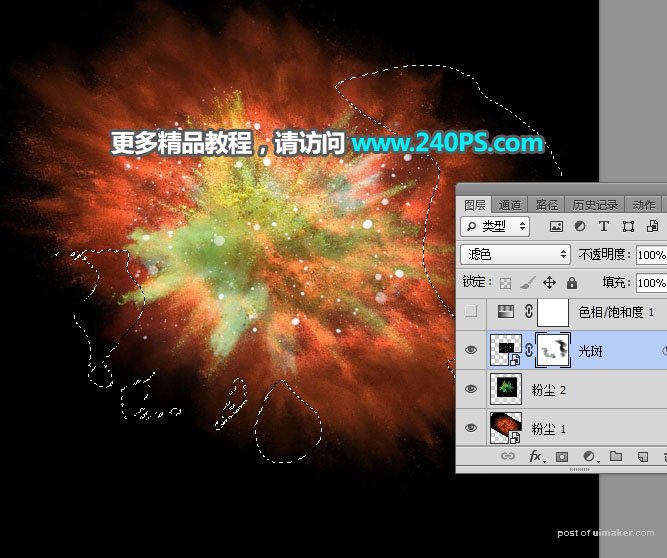
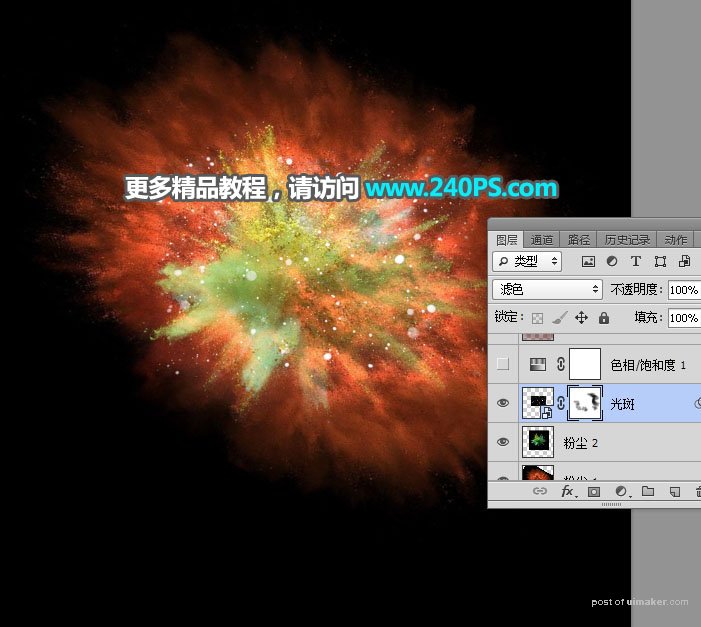
11、创建一个色相/饱和度调整图层,勾选“着色”选项,然后设置颜色,参数及效果如下图。
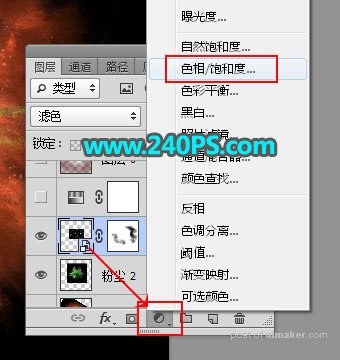
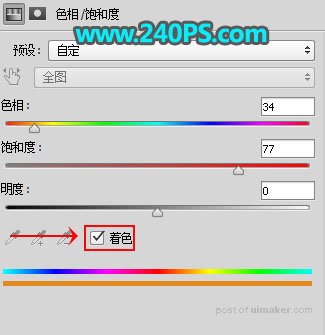
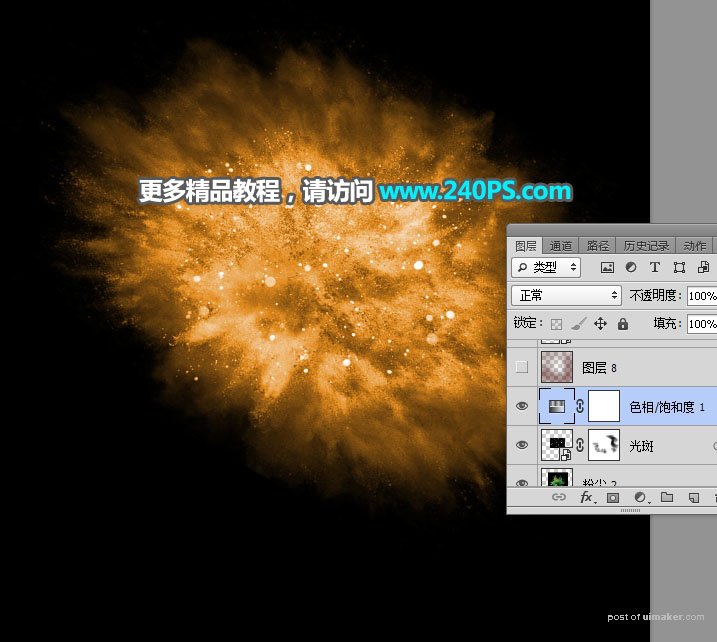
12、新建一个空白图层,混合模式改为“叠加”。

13、把前景色设置为红褐色#721809,如下图。
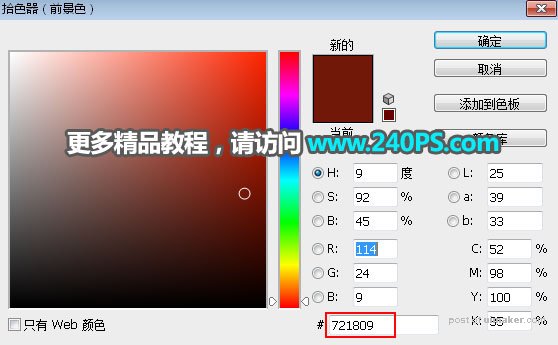
14、用透明度为10%的柔边画笔给高光边缘区域涂上前景色。
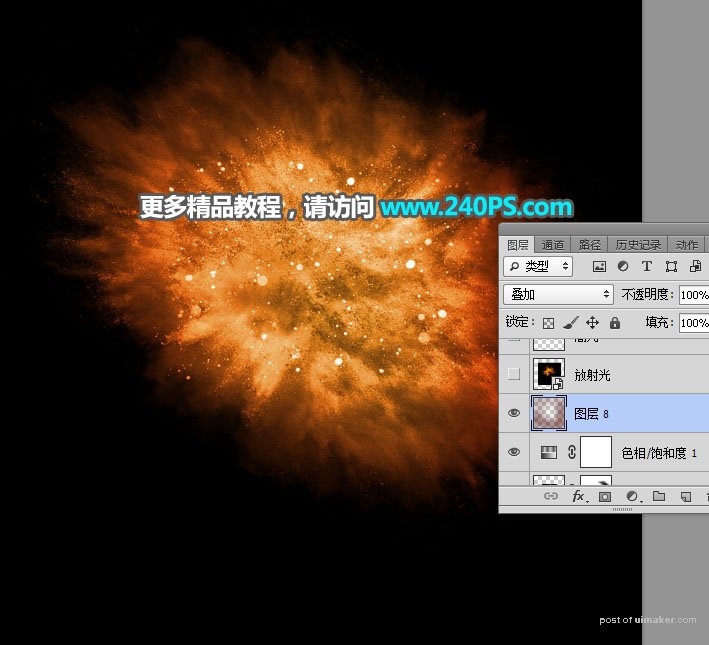
15、打开下面的放射光素材,用移动工具拖进来,调整好位置后,把混合模式改为“颜色减淡”。
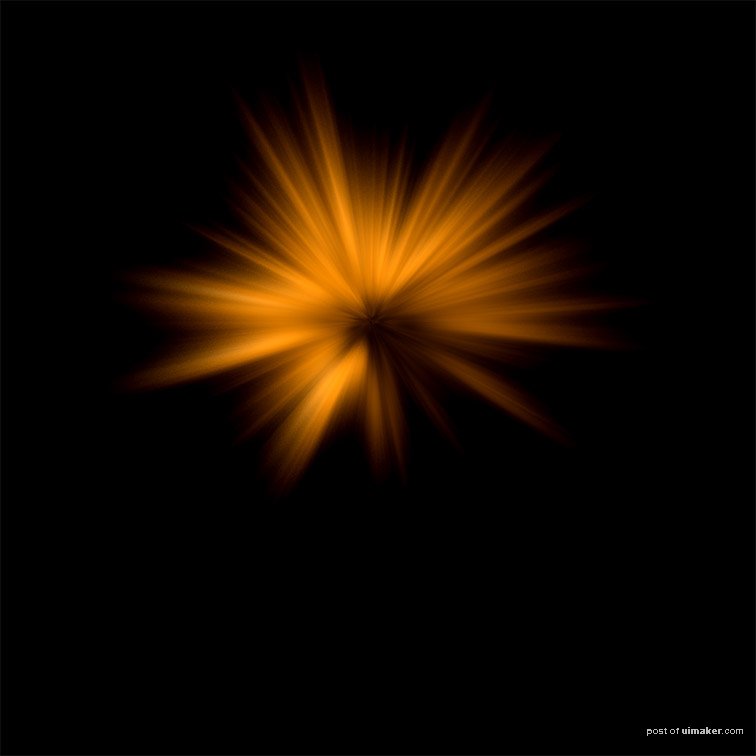
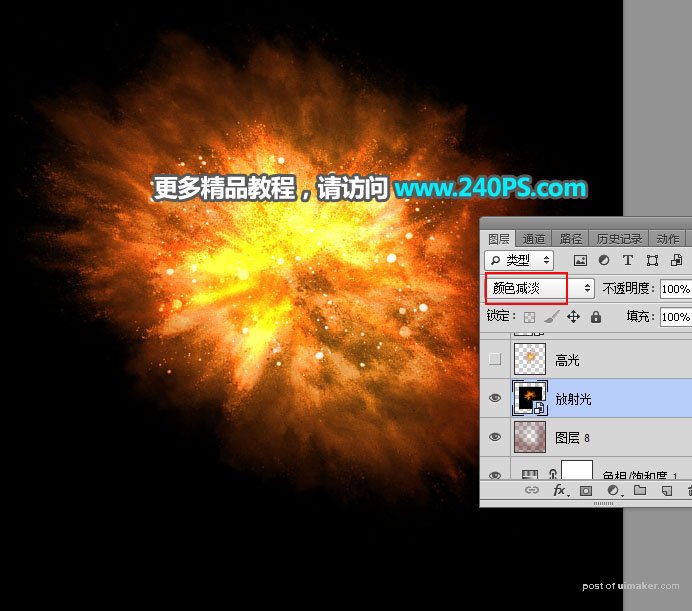
16、打开下面的高光素材,用移动工具拖进来,调整好位置后,把混合模式改为“颜色减淡”,不透明度改为60%,,如下图。

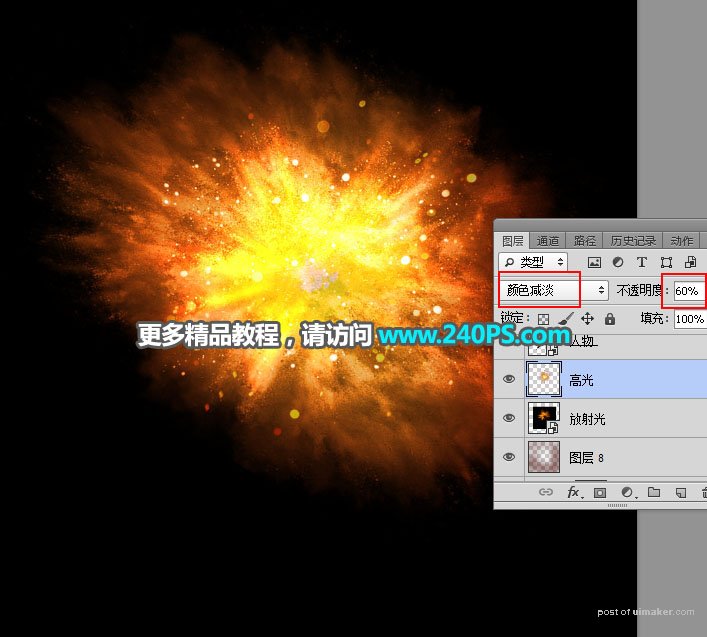
17、打开下面的人物素材,用移动工具拖进来,然后调整好位置。

